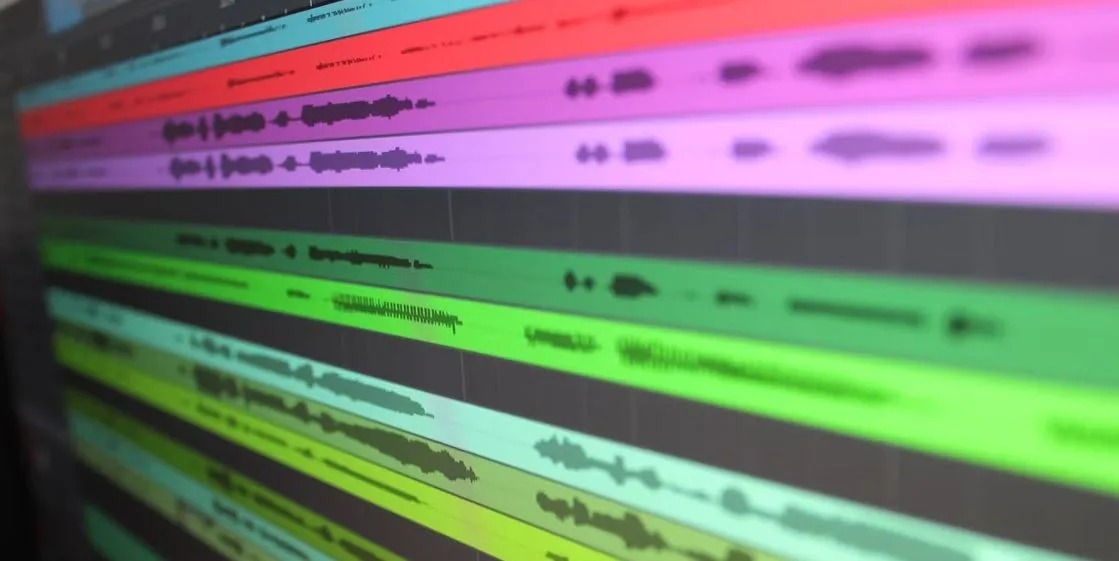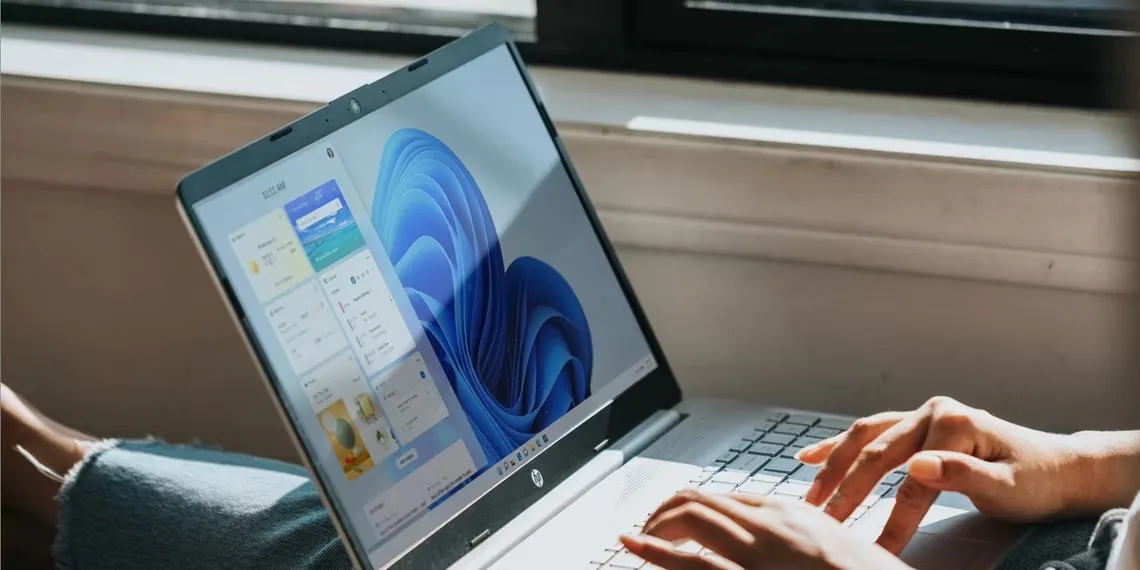اگر کاربر اندروید هستید، بیش از یک راه برای ذخیره پستهای صوتی ارزشمند دارید. انتخاب بهترین روش برای استفاده همیشه آسان نیست، اما در اینجا همه گزینه ها در اختیار شما هستند. اگر می خواهید بدانید چگونه پیامهای صوتی اندرویدی خود را برای همیشه ذخیره می کنیم، تا انتهای مقاله همراه ما باشید.
آیا می توانید پیام های صوتی را از یک تلفن همراه در یک تلفن اندرویدی ذخیره کنید؟
اگر خدمات تلفن همراه شما از طریق یک شرکت مخابراتی بزرگ ایالات متحده (مانند Verizon، AT&T یا T-Mobile) انجام می شود، می توانید پست صوتی خود را از طریق برنامه پست صوتی تصویری رسمی آنها دانلود کنید. اپراتورهای کوچکتر تلفن ایالات متحده ممکن است برنامه های پست صوتی تصویری مشابهی ارائه دهند، اما مسافت پیموده شده شما متفاوت خواهد بود. برای این مثال، از برنامه پست صوتی ویژوال T-Mobile برای ذخیره یک پست صوتی در تلفن اندرویدی استفاده می کنیم.
دانلود T-Mobile Visual Voicemail (خریدهای درون برنامه ای رایگان در دسترس است)
در اینجا نحوه استفاده از آن آمده است:
- برنامه پست صوتی ویژوال T-Mobile را باز کنید.
- روی پست صوتی مورد نظر برای دانلود ضربه بزنید.
- تنظیمات را از منوی گوشه سمت راست بالای صفحه انتخاب کنید.
- ذخیره پیام در را انتخاب کنید.
- یک نام فایل برای پست صوتی خود تایپ کنید.
- مسیر فایلی را که می خواهید پست صوتی را در آن ذخیره کنید تایپ کنید (یا مسیر فایل پیش فرض را ترک کنید).
۷. روی ذخیره ضربه بزنید

این فرآیند ممکن است بسته به شرکت مخابراتی شما متفاوت به نظر برسد، اما روند مشابه خواهد بود.
اگر از برنامه پست صوتی تصویری شرکت مخابراتی خود راضی هستید، به اندازه کافی آسان است. اما اگر بخواهید از ویژگی پیش فرض پست صوتی در برنامه Phone استفاده کنید، چه؟ خوب، ذخیره پست صوتی در اندروید نیز از این مسیر امکان پذیر است.
نحوه ذخیره پیامهای صوتی با استفاده از برنامه پیشفرض پست صوتی اندروید
اگر شرکت مخابراتی شما پست صوتی تصویری ارائه میدهد، پس از راهاندازی پست صوتی، این پست صوتی نیز در برنامه تلفن ظاهر میشود. جای تعجب نیست که برخی از افراد ممکن است نخواهند از گزینه پیش فرض پست صوتی اندروید دوری کنند.
در اینجا نحوه ذخیره پستهای صوتی در Android از طریق ویژگی پست صوتی برنامه تلفن آورده شده است:
- برنامه تلفن را باز کنید.
- روی پست صوتی کلیک کنید.
- اشتراک گذاری را انتخاب کنید.
- روی Drive ضربه بزنید.
با این کار، پست صوتی در حساب Google Drive شما ذخیره می شود، اگرچه هر سرویس پشتیبان ابری مانند Dropbox این کار را انجام می دهد.
- پست صوتی را نام ببرید.
- مکان ذخیره پست صوتی را انتخاب کنید (درایو من به عنوان گزینه پیش فرض انتخاب شده است).
- Drive را باز کنید و پست صوتی آپلود شده را پیدا کنید.
- تنظیمات را انتخاب کنید.
- دانلود را انتخاب کنید.
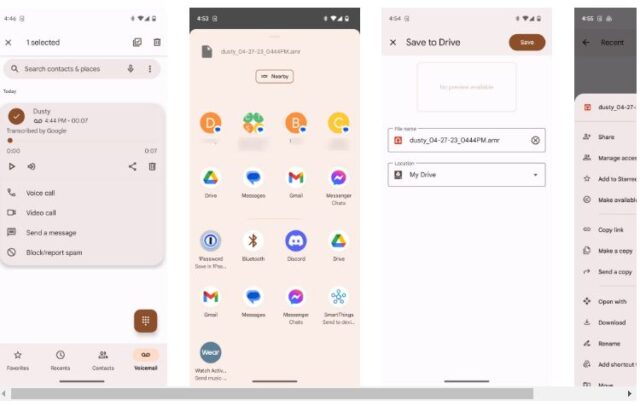
با این کار پست صوتی در حافظه داخلی دستگاه Android شما دانلود می شود. کارت SD یک انتخاب خوب برای ذخیره پست صوتی شماست. بیایید در ادامه نحوه انجام آن را بررسی کنیم.
نحوه ذخیره پیام های صوتی در کارت SD در اندروید
پس از انجام مراحل بالا، پست صوتی را که به تازگی دانلود کرده اید با استفاده از برنامه رایگان Files by Google پیدا کنید. در اینجا به این صورت است:
- Files by Google را باز کنید.
- Browse را انتخاب کنید.
- پست صوتی خود را از طریق یک دسته (احتمالاً دانلودها یا صوتی) پیدا کنید.
- روی تنظیمات در پست صوتی ضربه بزنید.
- انتقال به را انتخاب کنید.
- روی نماد کارت SD ضربه بزنید تا پست صوتی در کارت SD متصل تلفن خود ذخیره شود.
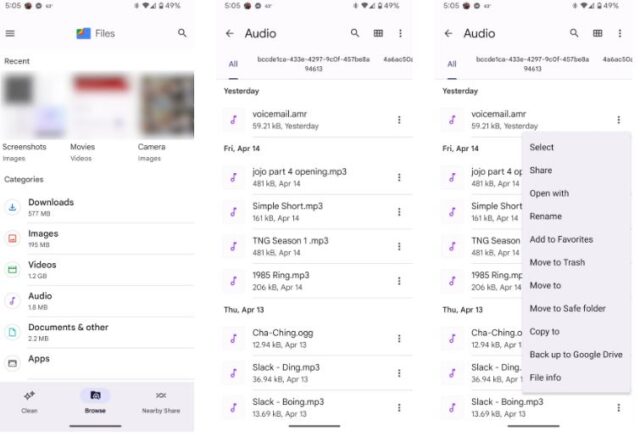
با این حال، کاربران اندرویدی که گوشی بدون درگاه کارت SD دارند، خوش شانس نیستند. اگر یک کامپیوتر رومیزی دارید و می دانید چگونه فایل ها را از اندروید به کامپیوتر انتقال دهید، مراحل زیر را دنبال کنید:
- پست صوتی را از طریق Google Drive یا سرویس ابری دیگر در رایانه خود دانلود کنید.
- کارت SD را در شیار کارت SD رایانه خود قرار دهید.
- کارت SD را در File Explorer در رایانه خود باز کنید.
- پست صوتی دانلود شده را به دایرکتوری کارت SD خود بکشید و رها کنید.
فایل پست صوتی شما باید در قالب فایل AMR باشد. اگر قصد دارید پست صوتی را در تلفن Android یا رایانه شخصی ویندوزی خود پخش کنید، خوب است. اما فرض کنید می خواهید پست صوتی خود را با دیگران به اشتراک بگذارید و تضمینی می خواهید که تقریباً در هر دستگاهی پخش شود. در این صورت، باید آن را به یک فرمت فایل صوتی مورد قبول جهانی، مانند MP3 تبدیل کنید.
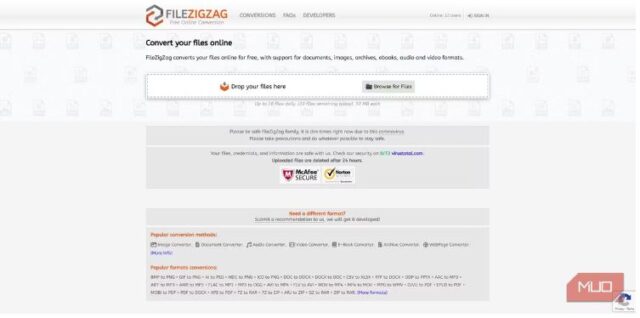
چگونه یک پست صوتی را به صورت MP3 در رایانه بارگیری کنیم
پس از انجام مراحل بالا، در اینجا نحوه تبدیل پیام پست صوتی AMR به MP3 آورده شده است:
- Browse for Files را انتخاب کنید.
- روی فایل AMR خود کلیک کنید.
- Open را انتخاب کنید.
- در زیر گزینه Target Format روی Please select کلیک کنید.
- MP3 را انتخاب کنید.
- شروع تبدیل را انتخاب کنید. از طرف دیگر، برای دریافت یک کپی از پیام پست صوتی خود در صندوق ورودی، روی Send me an email with links to files converted کلیک کنید.
- فایل MP3 را در رایانه خود ذخیره کنید.
ذخیره پست های صوتی در دستگاه های Android به اندازه کافی آسان است
با وجود اینکه فهمیدن نحوه ذخیره پستهای صوتی در Android پس از درک فرآیند آسان است، برنامههای مختلف پست صوتی و روشهای مختلفی که از دادههای خود نسخه پشتیبان تهیه میکنیم، میتواند از فردی به فرد دیگر متفاوت باشد. بنابراین، نیازهای ما برای ذخیره با ارزش ترین پیام های پست صوتی متفاوت است.
اما، با پیروی از دستورالعملهای بالا، فرآیندی را پیدا خواهید کرد که برای شما کار میکند و به شما امکان میدهد پستهای صوتی مورد علاقه خود را به روشی که بهترین کار را برای شما دارد، نگه دارید. در نهایت، این مهمترین کار به حساب می آید.